Contacter le développeur d’une app
Les coordonnées des développeurs d’apps, y compris les développeurs des jeux Apple Arcade, sont accessibles dans l’App Store.
Quand contacter le développeur d’une app pour obtenir de l’aide ?
Si une app ne fonctionne pas, mais que le problème n’affecte pas d’autres apps
Si vous ne pouvez pas utiliser un achat intégré tel qu’un niveau de jeu bonus ou la « suppression des publicités »
Si vous avez reçu une offre d’abonnement à prix réduit du développeur de l’app et que vous avez des questions sur votre éligibilité
Contacter le développeur d’une app iOS, iPadOS ou watchOS
Ouvrez l’App Store sur votre iPhone ou votre iPad.
Recherchez l’app, puis touchez son nom. Si vous ne la trouvez pas, touchez le ou votre photo en haut de l’écran, touchez Achats > Mes achats, touchez « Pas sur cet [appareil] », puis touchez l’app.
La page produit de l’app s’affiche. Faites défiler l’écran jusqu’à la section Notes et avis, puis touchez Assistance. Si vous ne voyez pas l’option Assistance, assurez-vous que vous êtes connecté avec le bon identifiant Apple.
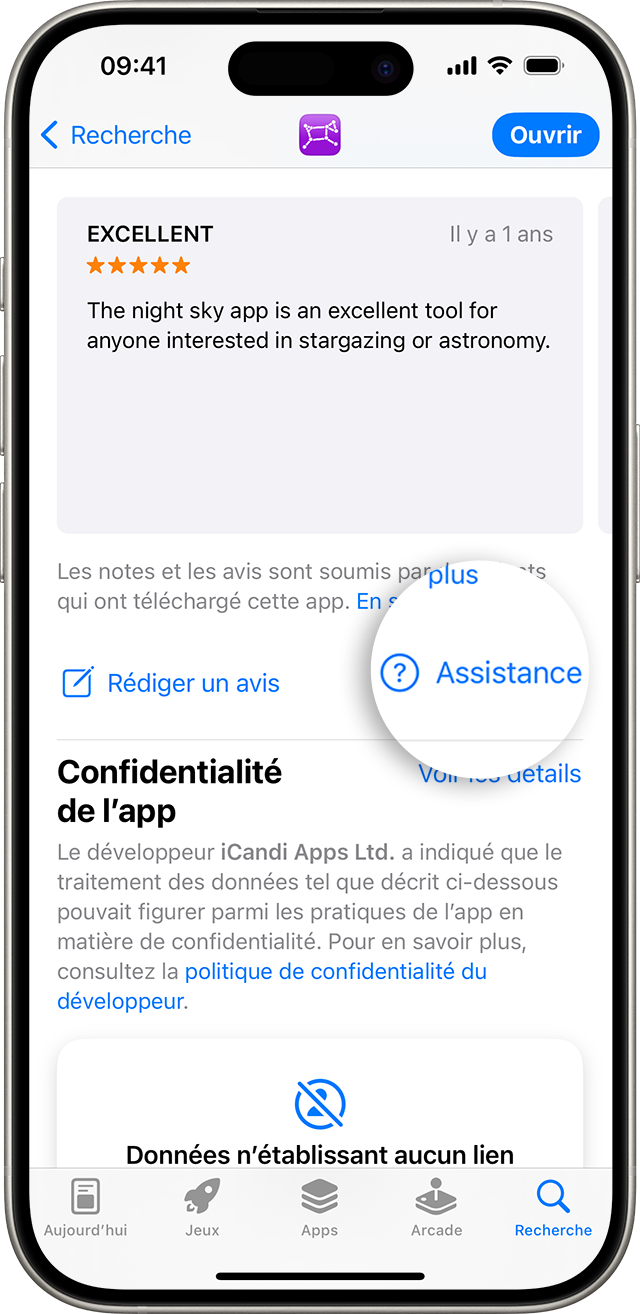
Pour les apps de votre Apple Watch
Sur l’iPhone jumelé avec votre Apple Watch, suivez les étapes indiquées pour l’iPhone.
Contacter le développeur d’une app macOS
Ouvrez l’App Store sur votre Mac.
Cliquez sur le ou sur votre photo.
Une liste d’apps s’affiche. Cliquez sur l’app souhaitée. Si vous ne la trouvez pas, utilisez le champ de recherche.
La page produit de l’app s’affiche. Cliquez sur Assistance. Si vous ne voyez pas l’option Assistance, assurez-vous que vous êtes connecté avec le bon identifiant Apple.
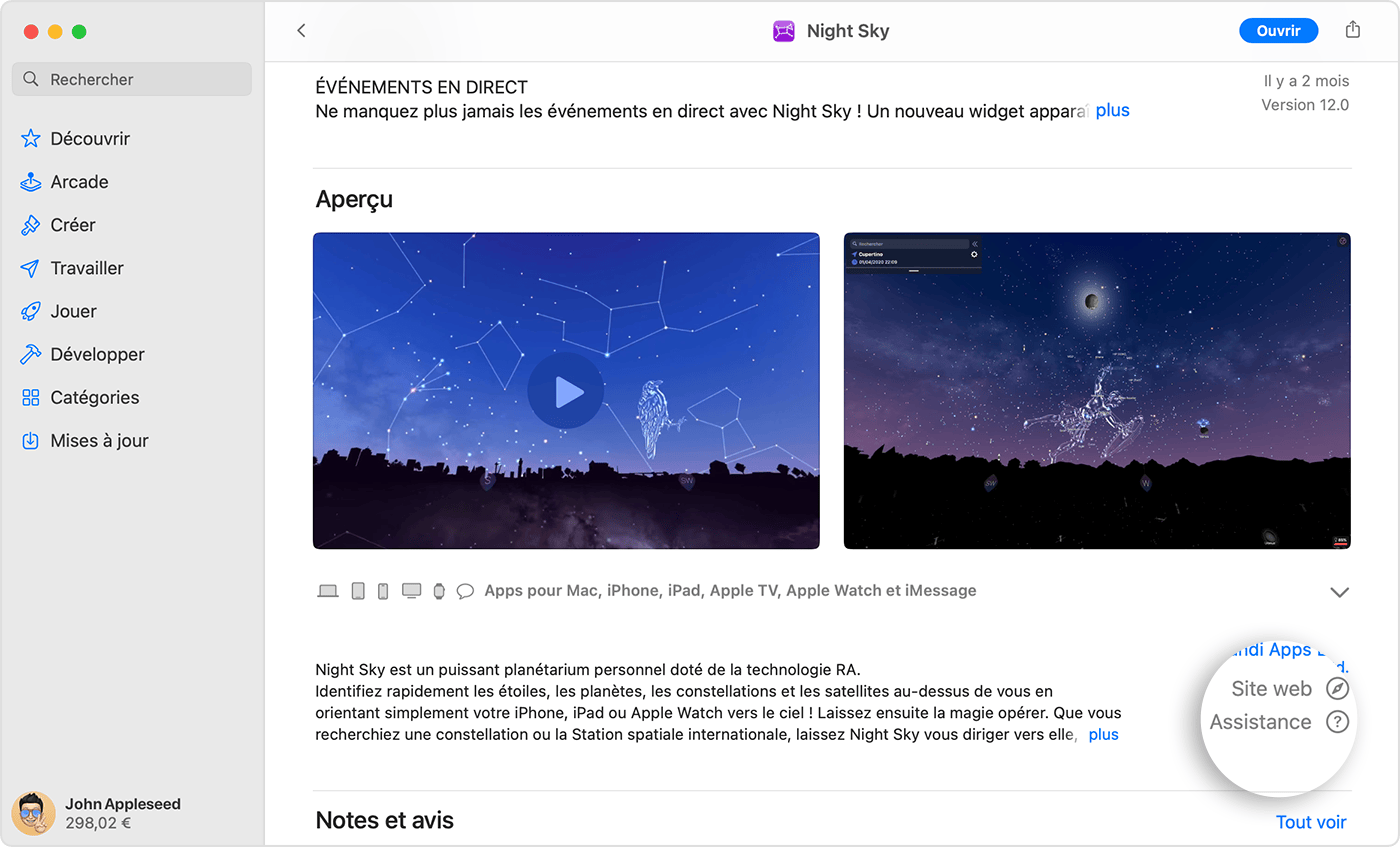
L’app ne provient pas de l’App Store ?
Si vous rencontrez un problème avec une app de votre Mac qui ne provient pas de l’App Store, découvrez comment contacter un développeur tiers.
Contacter le développeur d’une app tvOS
Ouvrez l’App Store sur votre Apple TV.
Recherchez l’app, puis sélectionnez-la.
La page produit de l’app s’affiche. Faites défiler jusqu’au bas de la page. Le site web du développeur est indiqué dans la section Informations.
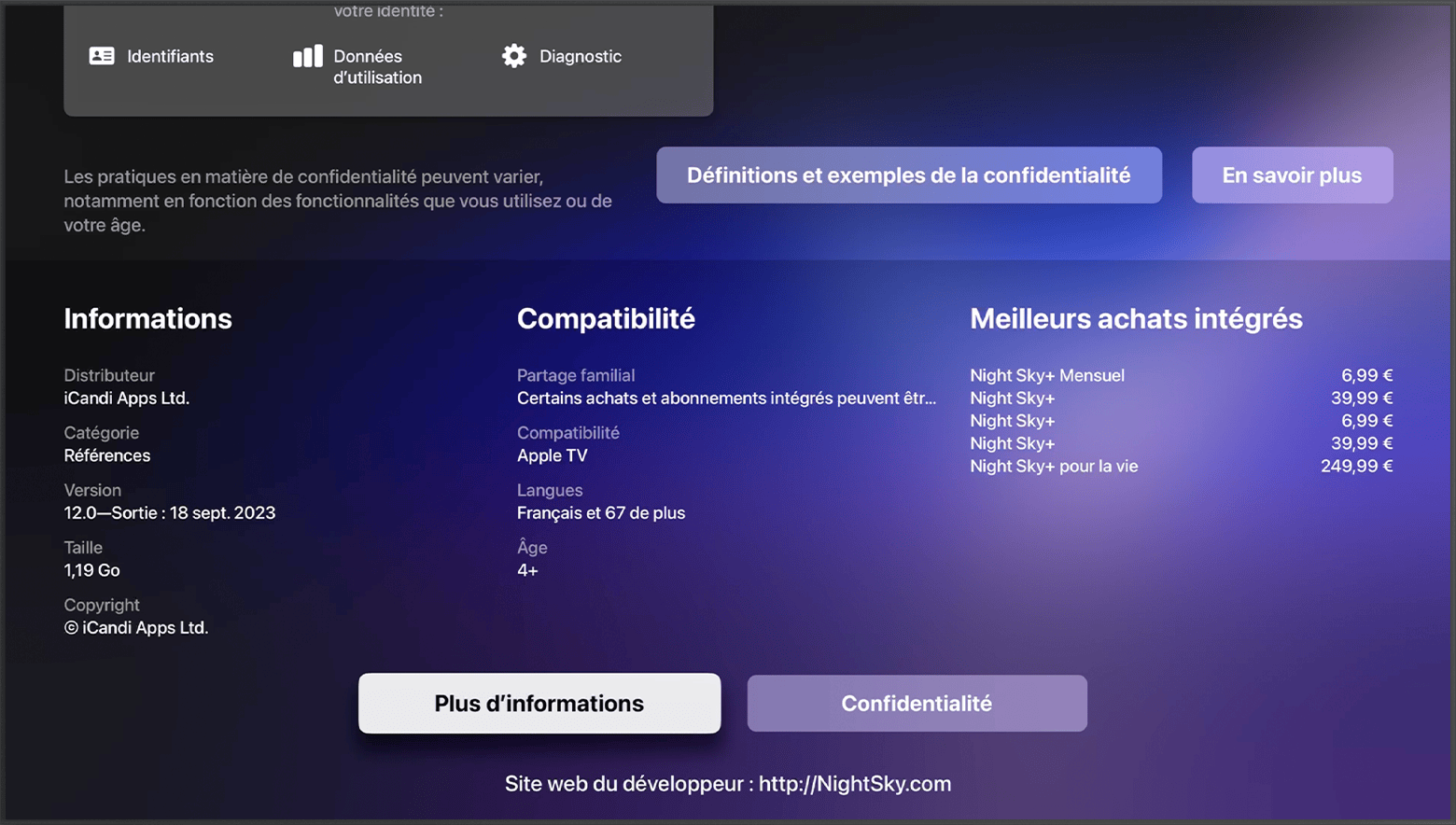
Les informations se rapportant à des produits non fabriqués par Apple, ou à des sites Web indépendants qui ne sont ni contrôlés ni testés par Apple, sont fournies uniquement à titre indicatif et ne constituent aucune recommandation. Apple ne saurait être tenu responsable de problèmes liés à l’utilisation de tels sites ou produits tiers, ou à leurs performances. Apple ne garantit en aucune façon la fiabilité d’un site Web tiers ni l’exactitude des informations que ce dernier propose. Contactez le fournisseur pour plus d’informations.
